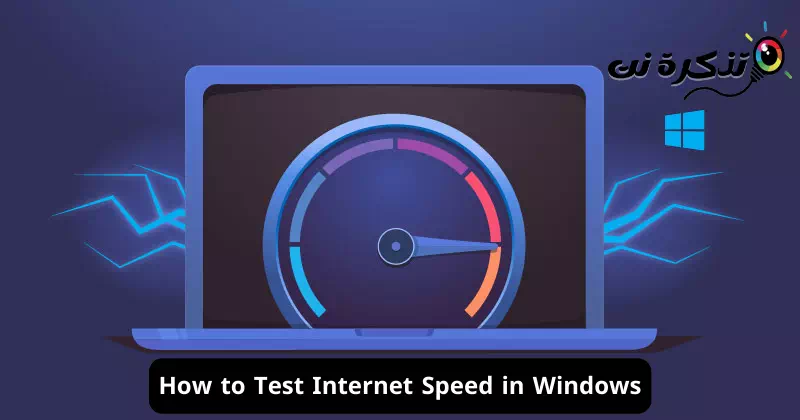随着时间的推移,互联网已经成为我们日常生活中不可或缺的一部分,它不仅仅是一个让我们获取大量信息和服务的电子界面。 它也是通向不断快速成长和发展的世界的一扇窗户。 在电子通信和交换时代,了解和监控互联网速度至关重要。
您是否曾感觉在计算机上浏览网页或下载文件速度很慢? 您在视频通话或在线下载大文件时是否遇到过延迟? 如果您认为您的网速不太好,那么您来对地方了!
在本文中,我们将探索测量互联网速度的世界以及如何轻松检查它。 我们将了解出色的演示工具,帮助您评估互联网连接的质量,并且我们将揭示有助于提高连接速度的秘密和技术。 如果您想改善您的在线体验并充分利用其服务,请让我们开始测量互联网速度并更好地了解它的世界。
如何在 Windows 11 上测试互联网速度
虽然通过速度测试网站或任务管理器检查互联网速度很容易,但如果我们可以选择直接通过任务栏或桌面屏幕检查互联网速度,那就容易多了。 可以在 Windows 上查看互联网速度计,但您需要安装第三方应用程序。
在桌面屏幕或任务栏上安装互联网速度计可以帮助确定计算机使用互联网速度最多的时间和程度。 这不仅可以帮助您有效管理互联网数据,还可以帮助您追踪网络中的连接问题(与速度相关)。
由于Windows 10和Windows 11本身不支持网速监控,因此您需要使用第三方应用程序。 下面,我们提供了一些适用于 Windows 计算机的最佳互联网速度测量应用程序。 那么让我们来看看吧。
1. 由Ookla速度测试

公司可用性”Ookla“也是 Windows 专用的测试互联网速度的应用程序。 应用 ”Ookla的速度测试“Desktop 完全免费下载和使用,通过它您可以一键轻松检查您的互联网速度。
除了测量您的下载和上传速度外,“SpeedTest by Ookla”还向您显示响应速度 (Ping)、ISP 名称和服务器详细信息。 更有价值的是,该应用程序记录了您的速度测试结果的历史记录,使您可以跟踪一段时间内的趋势和变化。
2. 网络速度测试

应用 ”网络速度测试“这是一款适用于 Windows 的网络速度测试应用程序,可让您检查互联网连接的速度。 该软件由微软研究团队开发,可测量网络延迟以及下载和上传速度。
开始速度测试也很容易; 只需打开应用程序并单击“Start 开始“开始。” 几分钟之内,该应用程序将为您提供所有必要的信息。
就像一个应用程序由Ookla速度测试”,网络速度测试应用程序还会记录所有网络速度测试结果,使您能够跟踪 ISP 的性能如何随时间变化。
3. 净速计

虽然网速计应用“净速计“它可能不是最先进的选择,但它能有效地完成工作。 它是一个实时显示互联网连接的下载和上传速度的应用程序。
网络速度计应用程序的特殊之处在于它与 Windows 10/11 完全兼容,并且能够将互联网速度计直接添加到任务栏。 因此,您不再需要打开应用程序来检查您的互联网速度,因为下载和上传速度指示器直接显示在任务栏上。
在分析您的网速和网络延迟后,网速计还会显示您可以进行的活动,例如播放音乐、观看视频、进行视频通话等。
4. 数据使用

应用 ”数据使用“它是一款用于监控 Windows 中数据消耗的应用程序,但它也具有执行网络速度测试的功能。 当您运行该应用程序时,它会自动为您连接到的每个网络创建一个配置文件。 创建网络配置文件后,应用程序开始跟踪数据消耗并将此信息显示为饼图。
速度测试方面,流量使用应用程序允许您进行网络速度测试,查看响应速度(PING)、下载和上传速度、网络延迟、ISP信息等。 该应用程序可以轻松地从 Microsoft Store 免费下载。 至于兼容性,数据使用应用程序可以在最新版本的Windows 11上完全运行。
5. Windows 速度测试

Windows 速度测试应用程序Windows 速度测试“这是 Microsoft Store 上提供的一个应用程序,通过它您可以轻松测试互联网连接的速度。
适用于 PC 的网速测试工具也在 Microsoft Store 上提供,您可以免费获取。 与其他工具一样,此应用程序的功能包括测试您的互联网连接速度、获取有关您的 IP 地址的详细信息、测量连接质量 (PING) 等。
除了 PING 工具之外,您还可以使用 Windows 速度测试应用程序来测量响应时间(抖动)的变化。 总的来说,Speed Test for Windows 是一个在 Windows 上测试互联网速度的好工具。
几乎所有提到的应用程序都会保存速度测试结果的历史记录,因此这些是在 Windows 10/11 中测试互联网速度的最佳应用程序。 如果您知道 Windows 中任何其他速度测试应用程序,请随时在评论中与我们分享。
如何保持快速可靠的互联网连接
为了保持快速可靠的互联网连接,以下是一些重要提示:
- 定期测量您的网速: 使用适当的应用程序定期执行互联网速度测试。 这可以帮助您识别连接速度的任何变化并立即解决它们。
- 正确连接电缆: 确保您的互联网、调制解调器和路由器电缆连接正确且质量尽可能高。 如果需要,请使用优质电缆。
- 硬件和软件更新: 确保您的硬件和网络软件定期更新。 这些更新中通常包含互联网速度改进更新。
- 管理连接的设备: 检查连接到网络的设备数量以及哪些应用程序正在消耗高带宽。 优化硬件设置并停止运行不必要的应用程序以节省带宽。
- 检查信号干扰: 检查 Wi-Fi 信号是否有任何干扰。 您可能需要更改路由器上的 Wi-Fi 频道以避免干扰该区域的其他网络。
- 使用 WiFi 中继器(范围扩展器): 如果您在家中或办公室的某些区域遇到 Wi-Fi 覆盖问题,请使用 Wi-Fi 中继器来扩展信号范围并增强连接。
- 优化您的调制解调器和路由器位置: 将调制解调器和路由器放置在家中的中心位置,远离任何金属障碍物或密集的墙壁。 这将有助于改善信号传输。
- 更高速的订阅: 如果您广泛使用互联网并且遇到连接速度慢的问题,那么可能是时候向您的服务提供商寻求更高速的订阅计划了。
- 关注网络安全: 通过启用 Wi-Fi 加密和使用强密码等安全措施来确保您的网络安全。
- 检查您的服务提供商: 有时,这只是与您的服务提供商相关的互联网速度问题。 联系他们检查是否有任何外部网络问题。
通过遵循这些提示,您可以提高 Internet 连接速度并享受清爽可靠的网络体验。
频率宽度 带宽)是一个用于多个领域的术语,包括通信、信息技术和网络。 带宽是指载体(例如互联网线路或电缆)以给定速度在设备之间有效传输数据的能力。
带宽通常以比特每秒 (bps) 或其更大的单位进行测量,例如千比特每秒 (Kbps)、兆比特每秒 (Mbps) 或千兆比特每秒 (Gbps)。 例如,当您订阅 Internet 服务时,系统会向您提供以每秒兆位为单位的特定速度(例如 100 Mbps)。
在互联网和计算机网络的背景下,带宽用于测量给定时间单位内可以通过网络传输的数据量。 带宽越高,数据传输速度就越快,网络无缝支持多种应用程序和在线媒体消费的能力也就越快。
使用互联网时,带宽影响着页面加载速度、观看在线视频、语音视频通话、网络游戏的质量。 一般来说,您拥有的带宽越高,您的互联网连接速度就越快,并且有效处理各种互联网应用程序的能力也就越快。
结论
在本文中,我们回顾了一组有用的应用程序,它们允许 Windows 10/11 用户轻松测试 Internet 连接的速度并监控网络性能。 这些应用程序包括测试下载和上传速度以及测量响应速度等功能(中国平安),测量响应时间的变化(抖动),并记录测试结果的历史记录。 此外,这些应用程序与Windows 11完全兼容,并且可以从Microsoft Store免费下载。
通过这些应用程序,Windows 用户可以利用易于使用的工具来测试 Internet 连接速度并监控网络质量。 这些工具提供多种功能,并提供有关互联网速度和网络性能的准确信息,帮助用户优化互联网使用并识别网络连接的任何问题。 总的来说,这些应用程序是在 Windows 中检查和监控互联网速度的宝贵工具。
您可能还对了解以下内容感兴趣:
我们希望您发现本文对您了解适用于 Windows 的最佳互联网速度测试程序有所帮助。 在评论中与我们分享您的意见和经验。 另外,如果文章对您有帮助,请务必分享给您的朋友。